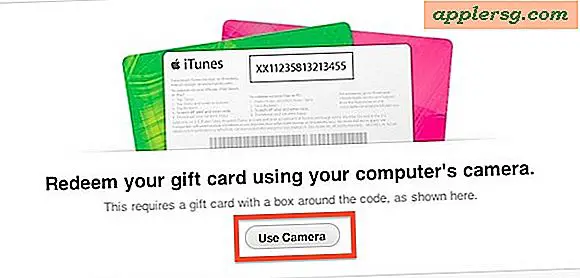iOS 10 Update Problem schlägt fehl, erfordert iTunes, um Bricked iPhone & iPad zu reparieren

Einige Benutzer haben Probleme, das iOS 10-Softwareupdate über den Over-the-Air-Softwareaktualisierungsmechanismus zu installieren. Das Problem ist nicht subtil, wenn es angetroffen wird, das Update hält an und zeigt dann einen "Connect to iTunes" -Bildschirm ähnlich dem Wiederherstellungsmodus an und verhindert, dass das Update weiter geht. Im Wesentlichen bedeutet dies, dass das iPhone oder iPad gemauert und unbrauchbar wird, bis es wiederhergestellt oder erfolgreich mit iTunes und einem Computer aktualisiert werden kann.
Update: Apple hat anscheinend das Problem mit dem OTA-Update behoben. Wenn Ihr Gerät immer noch auf dem iTunes-Logo-Bildschirm hängt, fahren Sie wie empfohlen mit dem Wiederherstellungs- oder Aktualisierungsprozess mit iTunes fort.
Fehlerbehebung bei iOS 10 Update fehlgeschlagen Verbindung mit iTunes Problem
Wenn das Problem mit der Verbindung mit iTunes auftritt, ist das iOS 10-Update fehlgeschlagen und Sie müssen iTunes verwenden, um das Problem zu beheben.
- Verbinden Sie das betroffene iPhone, iPad oder den iPod touch über ein USB-Kabel mit einem Computer
- Öffnen Sie iTunes und wählen Sie "Update" - dies ermöglicht dem Gerät möglicherweise, den iOS 10-Update-Prozess abzuschließen
- Wenn "Update" nicht verfügbar ist oder fehlschlägt, wählen Sie "Wiederherstellen"
Einige Benutzer, die das betreffende iPhone oder iPad über iTunes wiederherstellen, stellen fest, dass das Gerät auf iOS 9.3.5 heruntergestuft wird, anstatt auf iOS 10 zu aktualisieren. In diesem Fall kann es eine gute Idee sein, für eine Weile auf iOS 9.3.5 zu bleiben bis das Problem mit dem iOS 10-Update behoben ist, oder verwenden Sie iTunes, um das iOS 10-Update anstelle des OTA-Mechanismus auf dem Gerät zu installieren.
Wenn Sie das gemauerte Gerät mit iTunes verbinden, wird möglicherweise die folgende Warnmeldung angezeigt:
"Es gibt ein Problem mit dem iPhone" (Gerätename) ", das eine Aktualisierung oder Wiederherstellung erfordert.
Das Problem kann behoben werden, indem Sie Ihr iPhone aktualisieren, wodurch Ihre Einstellungen und Inhalte erhalten bleiben. Wenn das Aktualisieren jedoch nicht funktioniert, müssen Sie möglicherweise auf Wiederherstellen klicken, wodurch alle Einstellungen und Inhalte gelöscht werden. Wenn Sie dieses iPhone auf diesem Computer oder in Ihrer iCloud gesichert haben, werden Sie aufgefordert, das Backup auf dem iPhone wiederherzustellen. "
Es gibt Berichte über die erfolgreiche Installation von iOS 10 auf dem iTunes Logo-Bildschirm gemauerter Geräte, indem einfach darauf gewartet wird, dass iTunes das iOS 10-Update zur Verfügung hat und stattdessen die Schaltfläche Aktualisieren ausgewählt wird oder iOS 10 IPSW-Dateien zum Gerät verwendet werden.
Wenn das Update fehlschlägt, informiert iTunes den Benutzer darüber, dass das Gerät auf die Werkseinstellungen zurückgesetzt werden muss, damit es von einer Sicherung wiederhergestellt werden kann.

Schließlich können einige der betroffenen Benutzer, die versuchen, den Wiederherstellungs- oder Wiederherstellungsmodus zum Wiederherstellen des iPhone oder iPad zu verwenden, in iTunes die Fehlermeldung 1671 oder eine ähnliche Fehlermeldung erhalten, was das Problem noch weiter erschwert. Der 1671-Fehler kann einfach dadurch gelöst werden, dass gewartet wird, bis die Apple-Server wieder erfolgreich kontaktiert werden können. Es gibt auch gemischte Berichte über die Lösung von iTunes Fehler 1671 durch Neustart des iPhone oder iPad und des Mac oder PC.
Wie man ein vollständig fehlgeschlagenes iOS 10 Update repariert
iOS 10 Update total fehlgeschlagen und jetzt können Sie kein iPhone oder iPad überhaupt verwenden? Dies ist ziemlich selten, aber wenn es passiert, müssen Sie möglicherweise eine Wiederherstellung im Wiederherstellungsmodus versuchen. Dies funktioniert, wenn Ihr Gerät aus irgendeinem Grund weiterhin Probleme mit dem iOS 10-Update oder dem iOS 10-Update hat.
Nehmen wir an, Sie haben das iPhone oder iPad mit iTunes verbunden und die oben genannten Methoden am oberen Rand des Artikels ohne Erfolg verwendet. Das iPhone oder iPad ist komplett gemauert und unbrauchbar. Dann kommt der nächste Schritt.
Was Sie tun müssen, ist es über iTunes mit dem Wiederherstellungsmodus wiederherzustellen, hier ist wie:
- Wenn das iPhone oder iPad mit dem Computer verbunden ist, halten Sie die Home-Taste und die Power-Taste gedrückt, bis das Apple-Logo angezeigt wird
- Sobald Sie das Apple-Logo sehen, halten Sie nur die HOME-Taste gedrückt und lassen Sie den Netzschalter los
- Halten Sie die Home-Taste gedrückt, bis iTunes Sie im Wiederherstellungsmodus über ein Gerät informiert
- Wählen Sie Wiederherstellen des iPhone oder iPad im Wiederherstellungsmodus
Sobald das Gerät wiederhergestellt ist, wird es entweder von einem Backup wiederhergestellt oder Sie können es erneut über iTunes auf iOS 10 aktualisieren.
Wenn Sie Probleme mit dem iOS 10-Update haben oder ein iOS 10-Update-Problem behoben haben, lassen Sie es uns in den Kommentaren wissen!